Nagios es la herramienta de monitoreo de código abierto más utilizada que nos ayuda a monitorear los servicios y las aplicaciones que se ejecutan en Windows, Linux, enrutadores y otros dispositivos de red.
Con la ayuda de Nagios, puede monitorear servicios y atributos básicos. Podemos acceder a Nagios mediante la interfaz web que viene con el paquete y la configuración debe realizarse a nivel de archivo.
Lista de servicios
Este tutorial describe cómo puede monitorear servicios y atributos "privados" de servidores Linux/UNIX, como:
Atributos
- Carga de la CPU
- Uso de memoria
- Uso de disco
- Usuarios registrados
- Procesos en ejecución
- etc.
Servicios privados
- HTTP
- FTP
- SSH
- SMTP
- etc
Requisitos
Antes de instalar Nagios, el sistema debe cumplir con los requisitos para instalar Nagios; Así que instale el servidor web (httpd), PHP, compiladores y bibliotecas de desarrollo. Instale todo con un solo comando.yum -y install httpd php gcc glibc glibc-common gd wget perlCree el usuario nagios y el grupo nagcmd (permitiendo que los comandos externos se ejecuten a través de la interfaz web), agregue el usuario nagios y apache a la parte del grupo nagcmd.
useradd nagios groupadd nagcmd usermod -a -G nagcmd nagios usermod -a -G nagcmd apache
Instalar Nagios
Descarga la última versión de Nagios Core.
cd /tmp/ wget https://assets.nagios.com/downloads/nagioscore/releases/nagios-4.3.4.tar.gz tar -zxvf /tmp/nagios-4.3.4.tar.gz cd /tmp/nagios-4.3.4/
Compilar e instalar Nagios:
./configure --with-nagios-group=nagios --with-command-group=nagcmd make all make install make install-init make install-config make install-commandmode make install-webconf
Configurar Nagios
Los archivos de configuración de muestra ahora se han instalado en el directorio /usr/local/nagios/etc. Estos archivos de muestra deberían funcionar bien para comenzar con Nagios. Deberá realizar un solo cambio antes de continuar...
Edite el archivo de configuración /usr/local/nagios/etc/objects/contacts.cfg con su editor favorito y cambie la dirección de correo electrónico asociada con la definición de contacto de nagiosadmin a la dirección que le gustaría usar para recibir alertas.
vi /usr/local/nagios/etc/objects/contacts.cfg
Cambie el campo de dirección de correo electrónico para recibir la notificación.
define contact{
contact_name nagiosadmin ; Short name of user
use generic-contact ; Inherit default values from generic-contact template (defined above)
alias Nagios Admin ; Full name of user
email [email protected] ; <<***** CHANGE THIS TO YOUR EMAIL ADDRESS ******
}
Configurar la interfaz web de Nagios
Cree una cuenta de nagiosadmin para iniciar sesión en la interfaz web de Nagios. Recuerde la contraseña que le asignó a este usuario; la necesitará más adelante.
htpasswd -c /usr/local/nagios/etc/htpasswd.users nagiosadmin
Reinicie Apache para que la nueva configuración surta efecto.
systemctl restart httpd systemctl enable httpd
Instalar complementos de Nagios
Descargue los complementos de Nagios en el directorio /tmp.
cd /tmp wget https://nagios-plugins.org/download/nagios-plugins-2.2.1.tar.gz tar -zxvf /tmp/nagios-plugins-2.2.1.tar.gz cd /tmp/nagios-plugins-2.2.1/
Compile e instale los complementos.
./configure --with-nagios-user=nagios --with-nagios-group=nagios make make install
Iniciando Nagios
Verifique los archivos de configuración de muestra de Nagios.
/usr/local/nagios/bin/nagios -v /usr/local/nagios/etc/nagios.cfg
Si no hay errores, inicie Nagios.
/etc/init.d/nagios start chkconfig nagios on
Cortafuegos
Permitir servidor web Apache a través del cortafuegos.
firewall-cmd --permanent --add-port=80/tcp firewall-cmd --reload
Acceder a la interfaz web de Nagios
Ahora acceda a la interfaz web de Nagios usando la siguiente URL. Se le pedirá el nombre de usuario (nagiosadmin) y la contraseña que especificó anteriormente.
http://ip.add.re.ss/nagios/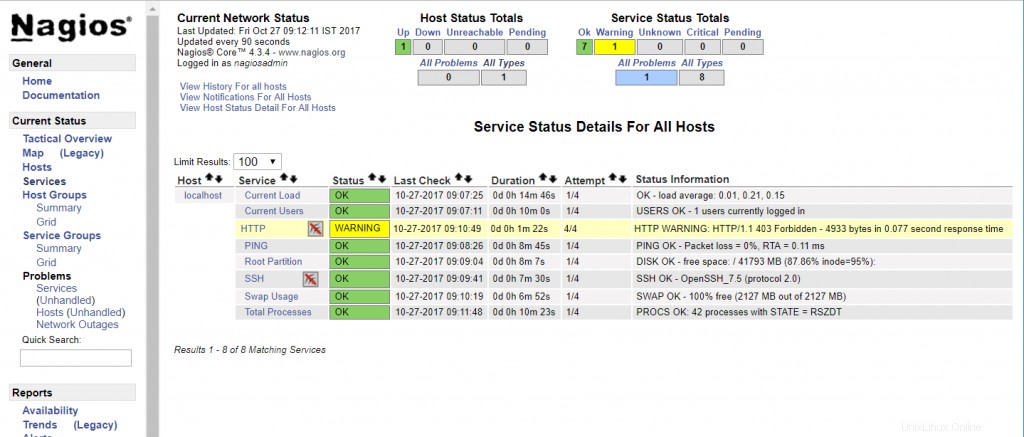
Eso es todo.